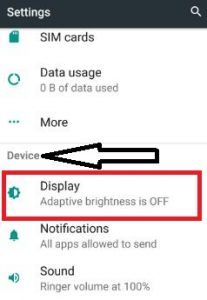Aquí se explica cómo configurar o habilitar los dispositivos de protector de pantalla Android 7.0 Nougat. Cuando active el protector de pantalla, cambiará automáticamente los colores o las fotos en su dispositivo cuando el teléfono esté bloqueado o cargándose. En el dispositivo Android Nougat, puede configurar varios protectores de pantalla en la pantalla de bloqueo, incluido el reloj analógico / digital, seleccionar colores y fotos de la cuenta de Google, cámara, capturas de pantalla, video whatsapp e imágenes, imagen, efecto de zoom animado y más configuraciones. Además, decida cuándo iniciar un protector de pantalla en sus dispositivos Android. Puede cambiar el protector de pantalla cuando su teléfono Android está acoplado/mientras se carga/en cualquier otra configuración.
En un protector de pantalla de reloj analógico/digital, establezca la configuración del modo nocturno para mostrar muy poco en habitaciones oscuras. Uno de los mayores inconvenientes del protector de pantalla es el rápido agotamiento de la batería y la poca energía de su dispositivo. La mayoría de las personas usan un protector de pantalla durante un breve período de inactividad. Siga los pasos que se indican a continuación para ejecutar Nougat android 7.0 screensaver.
Lea también: Cómo convertir salvapantallas en Pixel 2 y Pixel 2 XL
Cómo habilitar el salvapantallas de Android 7.0 Nougat
Paso 1: Toque en el «AplicacionesÍcono de la pantalla de inicio en sus dispositivos Nougat 7.0 y 7.1.
Paso 2: Vamos «Ajustes”.
Puedes ver diferentes secciones.

Paso 3: Toque en «Monitor”Bajo la sección de dispositivos.

Paso 4: Desplácese hacia abajo hasta que vea “Protector de pantalla”Y tócalo.
De forma predeterminada, se ha desactivado un protector de pantalla en su teléfono Android.
Paso 5: Activar el «Como» botón para activar el protector de pantalla.
Puede ver tres opciones para configurar el protector de pantalla en su dispositivo Android Nougat 7.0 y 7.1.
Paso 6: Seleccionar de las opciones anteriores.

De manera predeterminada, se configura un reloj (Analógico / Digital) como protector de pantalla y se ve como la pantalla de arriba. También, cambiar la configuración de las opciones de reloj/foto sobre la configuración del protector de pantalla. Eche un vistazo a la captura de pantalla a continuación.
Usted también puede establecer la hora en que se inicia el protector de pantalla en sus dispositivos Android 7.0 Nougat, incluida la carga del teléfono / base / cualquier otra configuración cuando la pantalla está apagada. En la configuración de fotos, puede seleccionar fotos de todas las fotos del teléfono, videos e imágenes de WhatsApp, cámara, cuenta Googlelas fotos llenan la pantalla, el efecto de zoom animado y otras opciones.
Cómo cambiar el bloqueo de fondo de pantalla en Android Nougat 7.1.2
Puede cambiar la pantalla de inicio y el fondo de pantalla de la pantalla de bloqueo en Android 7.1.2 usando la configuración de pantalla o de inicio. Seleccione una foto de la galería del teléfono o un fondo de pantalla predeterminado de la lista de su teléfono.
Configuración> Pantalla> Fondos de pantalla y temas> Fondos de pantalla> Seleccionar fondo de pantalla> Pantalla de bloqueo
Espero que el tutorial anterior sea útil para habilitar el protector de pantalla de Android 7.0 Nougat. Si ocurre algún problema, háganoslo saber en el cuadro de comentarios a continuación. No olvides compartir este artículo con tus amigos en las redes sociales.
Sigue leyendo:
- Cómo cambiar el reloj de la pantalla de bloqueo de Android 12
- Cómo cambiar el protector de pantalla en Pixel 2
- Cómo cambiar el fondo de pantalla verde en Android Nougat 7.1.2
- Cómo instalar Screensaver en un teléfono Android: Stock OS
- Cómo cambiar la pantalla de bloqueo del fondo de pantalla en Android 10
- Cómo habilitar el ahorro de batería en Android 7.0 Nougat
- Cómo cambiar el fondo de pantalla en Android 11
- Cómo cambiar el fondo de pantalla de bloqueo en Galaxy A50
- Cómo cambiar el protector de pantalla en Galaxy Note 9
- Cómo cambiar la configuración de la pantalla de bloqueo en Galaxy Note 9